PPT中多个矩形填充同一张图片不同位置怎么操作
来源:网络收集 点击: 时间:2024-03-08【导读】:
PPT制作演示文稿中,对多个矩形进行填充图片并不难,如果要对多个矩形填充同一张图片不同位置,该怎么操作呢?工具/原料morePPT2016电脑方法/步骤1/7分步阅读 2/7
2/7
 3/7
3/7 4/7
4/7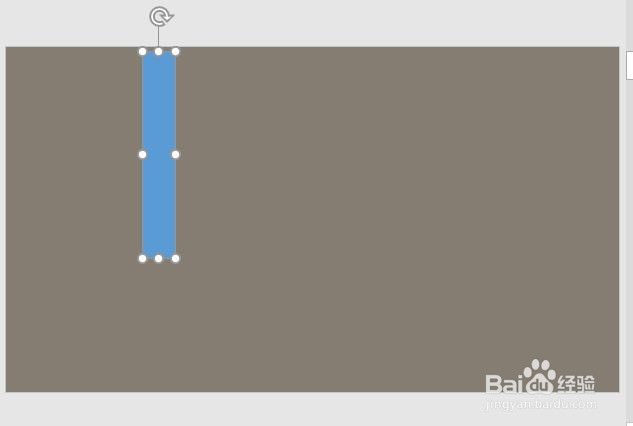 5/7
5/7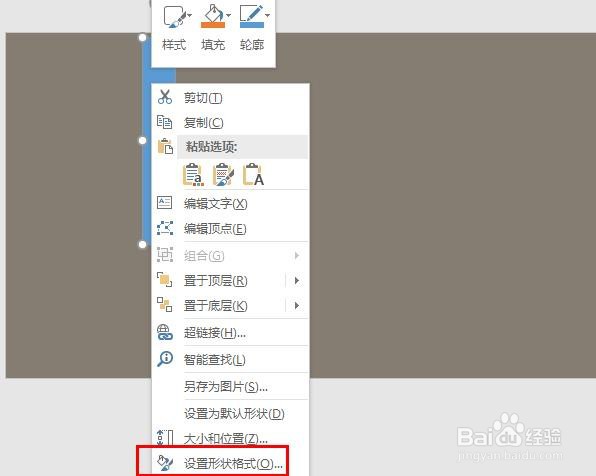 6/7
6/7 7/7
7/7 注意事项
注意事项
多个矩形填充同一张图片不同位置?
先新建空白PPT文档并打开,如图
 2/7
2/7鼠标右键点击空白幻灯片,选中【设置背景格式】,并填充图片,如图

 3/7
3/7再然后点击【插入】【形状】,绘制形状覆盖背景图片,如图
 4/7
4/7紧接着点击【插入】【形状】,选中矩形形状并插入,如图
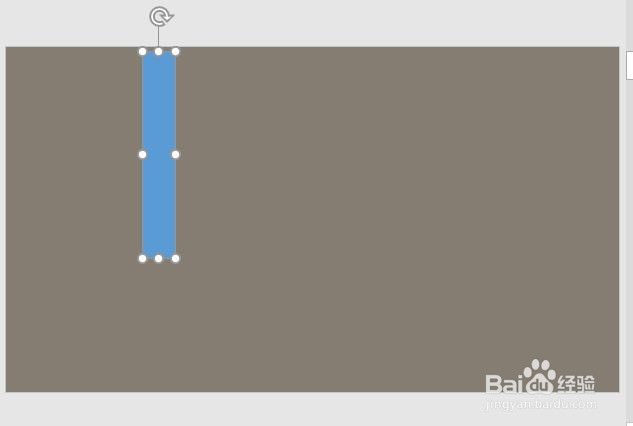 5/7
5/7选中矩形形状,鼠标右键选择【设置形状格式】,如图
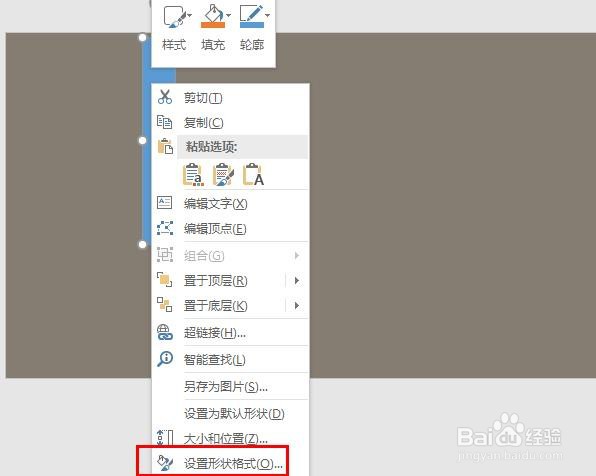 6/7
6/7【设置形状格式】中设置:
填充:幻灯片背景填充
线条:无线条,如图
 7/7
7/7再复制多个矩形放置在不同位置,可实现多个矩形填充同一张图片不同位置效果,如图
 注意事项
注意事项本次操作使用的是Microsoft PPT016版
若有幸能帮助到您,请帮忙投票、点赞、分享哦
PPT矩形形状填充图片版权声明:
1、本文系转载,版权归原作者所有,旨在传递信息,不代表看本站的观点和立场。
2、本站仅提供信息发布平台,不承担相关法律责任。
3、若侵犯您的版权或隐私,请联系本站管理员删除。
4、文章链接:http://www.1haoku.cn/art_290377.html
上一篇:支付宝没有实名认证怎样转账
下一篇:手工彩纸小章鱼的制作方法
 订阅
订阅